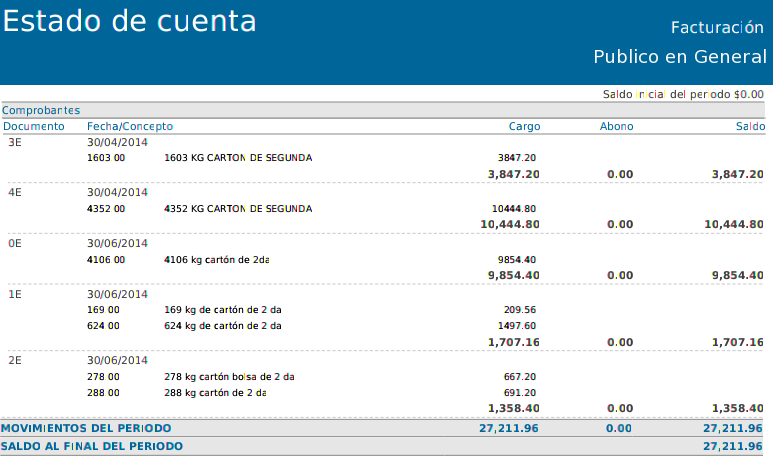Tags: Reportes, cliente, adeudo
Lección ID-302.5
Actualizada al: 08/02/2016
Objetivo de la lección
Que el usuario conozca la forma de obtener un reporte del adeudo de sus clientes por documento detallado (comprobantes).
Estado de cuenta de clientes
En esta lección se muestra la forma crear y realizar un reporte del adeudo por cliente por
documento detallado. El reporte contiene información del folio y serie, detallado de productos
así como los importes de cada documento (comprobante) que presente saldo.
Para el correcto funcionamiento de este reporte, será necesario que previamente se realice el
pago y abono de los comprobantes en el módulo "Finanzas" para mayor información vea:
Manual Finanzas.
Para la generación del reporte deberá ingresar al sistema tal y como se indica en la lección ID-101.1
Una vez dentro del sistema ingrese al módulo "Reportes" para iniciar con el proceso.
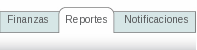
En este módulo, podrá encontrar las diferentes secciones de reportes, dé click en la opción "Facturación".
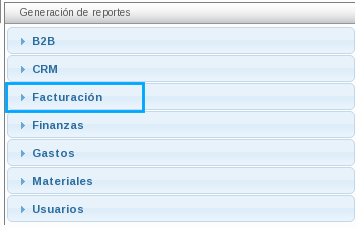
A continuación se desplegará la lista completa de reportes disponibles, dé click en la opción "Estado de cuenta de clientes".

Al dar click se mostrará una ventana donde deberá específicar los parámetros de búsqueda para su reporte, a continuación se explican los filtros a utilizar.
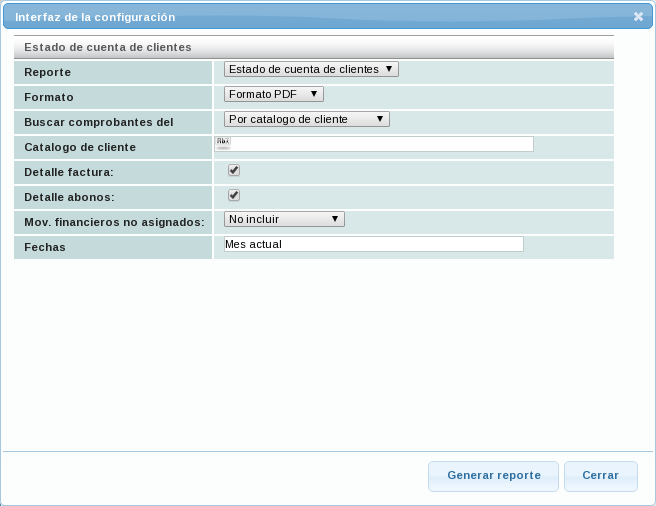
- Formato: Le permite elegir el tipo de archivo para su reporte, el cual podrá ser excel, PDF o HTML (le recomendamos el formato en excel).
- Buscar por cliente: Será necesario seleccionar el cliente del cual desea el reporte.
- Detalle factura: Le permite definir si el reporte le mostrará el detalle de cada comprobante.
- Detalle abonos: Le permite definir si el reporte le mostrará el detalle de abonos realizados a cada comprobante.
- Mov. financieros no asignados: Le permite considerar abonos o pagos asignados al cliente seleccionado pero que no estén relacionados con ningún comprobante en particular, esto en caso de existir.
- Fechas: Puede seleccionar las fechas de los comprobantes que desea para su reporte (mes actual, mes anterior, rango de fechas, etc.).
Para finalizar, dé click en el botón "Generar reporte".
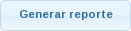
Ejemplo del reporte: